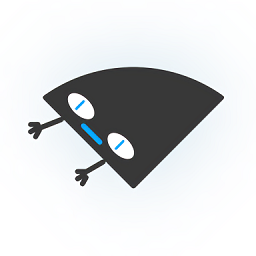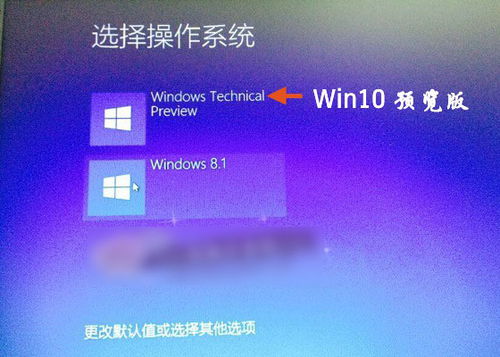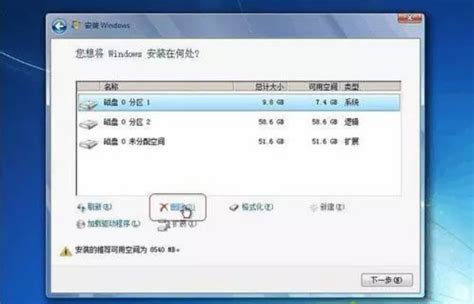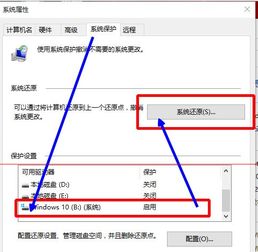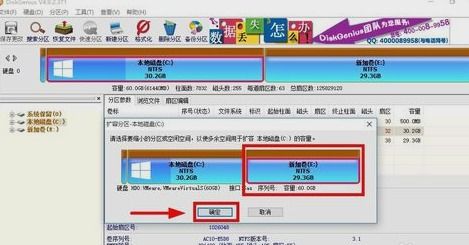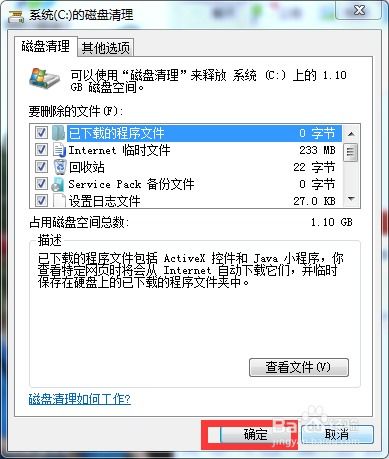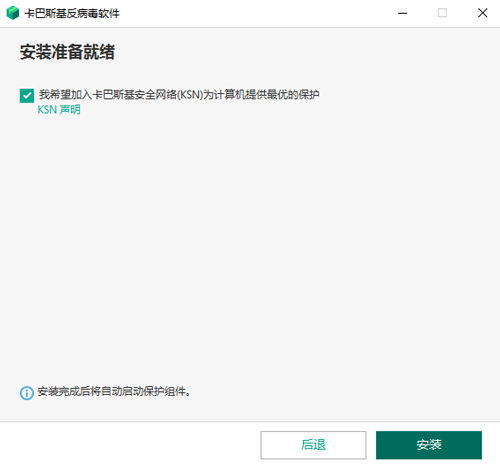如何设置BitComet在下载前预先分配磁盘空间?
在使用BitComet这款强大的BT下载工具时,很多用户都遇到过磁盘空间不足导致下载中断的问题。为了避免这种情况,BitComet提供了一个非常实用的功能——下载前预先分配磁盘空间。通过这一设置,你可以有效防止下载过程中因磁盘空间不足而导致的下载失败,同时还可以减少等待时间,提升下载效率。下面,我们将详细介绍如何在BitComet中设置下载前预先分配磁盘空间。

BitComet简介
BitComet(比特彗星)是一款基于BitTorrent协议的P2P文件共享软件,它提供了高速下载和上传功能,支持多任务同时下载和断点续传,是广大下载爱好者常用的工具之一。通过BitComet,用户可以轻松下载电影、音乐、软件、游戏等各种资源。

设置下载前预先分配磁盘空间的步骤
1. 下载并安装BitComet
首先,你需要从可靠的软件下载网站(如华军软件园)下载BitComet安装包。以下是详细的安装步骤:

1. 下载安装包:

打开华军软件园,搜索“BitComet”,找到最新版本的安装包(如“bitcomet_setup1.53.exe”)。
使用鼠标左键双击打开下载好的安装包。
2. 开始安装:
进入安装程序,确认即将安装的版本无误后,点击“下一个”按钮。
阅读并接受软件授权协议,然后点击“接受”进入下一步。
3. 选择安装目录:
点击“浏览”按钮,选择一个合适的安装目录,建议不安装在C盘以避免影响系统性能。
4. 取消附加安装项:
如果不需要安装Opera浏览器,取消勾选“安装Opera浏览器”选项。
点击右下角的“接受”按钮开始安装。
5. 等待安装完成:
安装过程大约需要5分钟,请耐心等待。
安装结束后,点击“完成”按钮退出安装向导。
2. 打开BitComet并进行设置
安装完成后,你需要打开BitComet并进行相关设置,以便实现下载前预先分配磁盘空间的功能。以下是详细步骤:
1. 打开BitComet:
在桌面或开始菜单中找到BitComet的快捷方式,双击打开。
2. 进入设置页面:
打开BitComet后,按下快捷键“Ctrl+P”,或者点击上方工具栏中的“工具”选项,然后选择“选项”。
3. 选择任务设置:
在弹出的“选项”对话框中,选择“任务设置”选项卡。
4. 修改下载目录:
在任务设置页面,你可以看到默认的下载目录为“C:Program FilesBitCometDownloads”。建议将其更改为专用的下载目录,以避免占用系统盘空间。
5. 勾选预先分配磁盘空间选项:
在任务设置页面中,找到“下载前先分配空间”选项,勾选该复选框。这样,在下载任务开始前,BitComet会预先分配所需的磁盘空间,确保不会因为磁盘空间不足而导致下载失败。
6. 其他有用设置:
节能设置:勾选“当所有任务都自动停止后关闭电脑”,可以节省能源。
启动设置:在“界面外观”中勾选“BitComet启动时自动继续下载上传任务”,可以提高下载效率。
防止待机/休眠:若要避免下载中断,可以启用“任务运行时防止系统进入待机/休眠状态”功能。
7. 保存设置:
完成所有设置后,依次点击“应用”和“确定”按钮,保存并退出设置页面。
使用技巧与注意事项
1. 高效下载技巧
选择下载位置:在开始下载前,选择合适的下载位置,并确保所选磁盘有足够的剩余空间。
批量下载:你可以同时添加多个下载任务,BitComet支持多任务并行处理,下载效率更高。
调节任务优先级:如果同时有多个下载任务,可以根据需要调节任务的优先级,确保重要任务优先完成。
2. 常见问题与解决
磁盘空间不足:如果在下载过程中提示磁盘空间不足,可以检查是否勾选了“下载前先分配空间”选项,或者手动清理磁盘上的无用文件。
下载速度慢:下载速度受多种因素影响,包括网络连接、种子数量、网络带宽等。可以尝试连接更多种子,或者调整BitComet的网络设置。
下载中断:如果下载过程中任务中断,可以尝试重新下载,或者检查网络连接是否稳定。
3. 安全性与隐私保护
来源可靠:下载前,确保Torrent文件的来源可靠,避免下载到恶意软件或病毒。
隐私设置:在BitComet的设置
- 上一篇: 大学生必看!超火在校创业项目集锦
- 下一篇: 如何轻松申请注册微信公众号
-
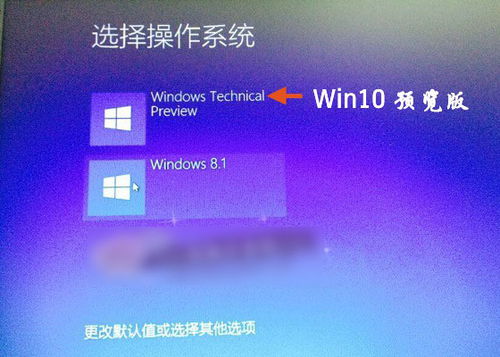 如何在电脑上安装Windows 10和Windows 8双系统?资讯攻略11-17
如何在电脑上安装Windows 10和Windows 8双系统?资讯攻略11-17 -
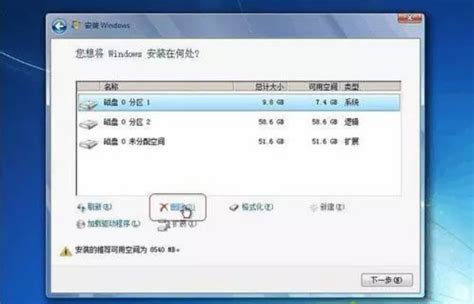 如何轻松使用系统磁盘医生优化你的电脑?资讯攻略12-08
如何轻松使用系统磁盘医生优化你的电脑?资讯攻略12-08 -
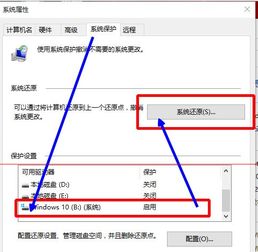 轻松掌握:如何在Win10中禁用系统还原以节省宝贵磁盘空间资讯攻略11-10
轻松掌握:如何在Win10中禁用系统还原以节省宝贵磁盘空间资讯攻略11-10 -
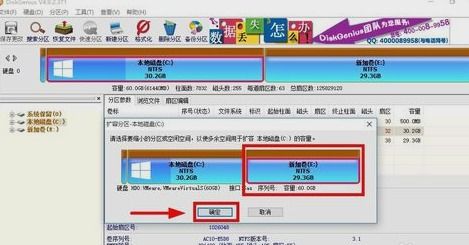 轻松扩容!电脑C盘空间增加的实用技巧资讯攻略11-12
轻松扩容!电脑C盘空间增加的实用技巧资讯攻略11-12 -
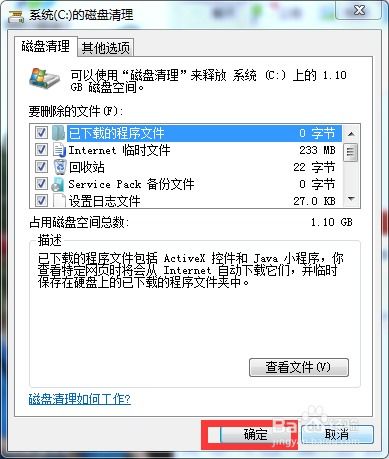 如何有效地清除磁盘中的垃圾文件?资讯攻略11-06
如何有效地清除磁盘中的垃圾文件?资讯攻略11-06 -
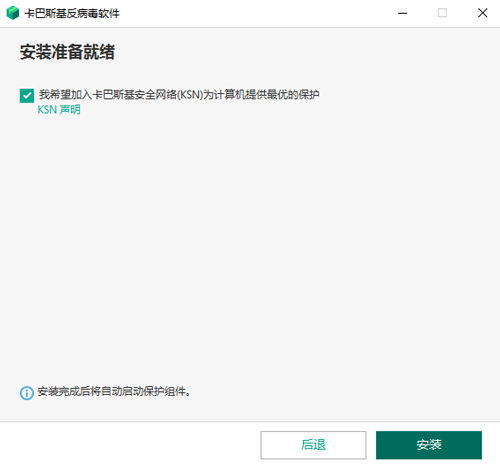 快速安装并激活卡巴斯基杀毒软件指南资讯攻略10-24
快速安装并激活卡巴斯基杀毒软件指南资讯攻略10-24